Cách dùng Find My app để tìm iPhone thất lạc chỉ trong vài cú chạm
Cách dùng Find My app tưởng phức tạp nhưng lại cực kỳ dễ, kể cả với người không rành. Chỉ cần vài cú chạm, bạn có thể biết ngay chiếc iPhone của mình đang ở đâu.

Cách dùng Find My app là một kỹ năng thiết yếu mà mọi người dùng iPhone nên nắm vững. Ứng dụng Find My của Apple không chỉ giúp bạn định vị được chiếc iPhone bị thất lạc mà còn cung cấp nhiều tính năng Find My app hữu ích khác để bảo vệ dữ liệu cá nhân của bạn. Dù là tìm thiết bị trong nhà hay khi bị mất cắp, việc sử dụng Find My app một cách hiệu quả có thể là "vị cứu tinh" trong những tình huống không mong muốn.
1. Find My app là gì và hoạt động như thế nào?
Để hiểu rõ cách dùng Find My app, trước tiên chúng ta cần biết ứng dụng Find My này là gì và hoạt động như thế nào:
- Giới thiệu sơ lược về Find My app – ứng dụng định vị và quản lý thiết bị Apple: Find My (Tìm) là một ứng dụng được tích hợp sẵn trên các thiết bị của Apple, cho phép người dùng định vị và bảo vệ các thiết bị như iPhone, iPad, Mac, Apple Watch, AirPods và thậm chí cả AirTag bị thất lạc hoặc đánh cắp.
- Hoạt động dựa trên kết nối iCloud, Bluetooth, GPS và mạng lưới Apple:
- iCloud: Là xương sống của Find My, mọi thông tin vị trí và trạng thái của thiết bị đều được đồng bộ hóa qua tài khoản iCloud của bạn.
- GPS: Cung cấp vị trí chính xác nhất khi thiết bị có kết nối mạng di động hoặc Wi-Fi.
- Bluetooth: Ngay cả khi thiết bị không có kết nối mạng, nó vẫn có thể phát ra tín hiệu Bluetooth. Các thiết bị Apple khác ở gần sẽ nhận được tín hiệu này và gửi vị trí ẩn danh về Apple, giúp bạn tìm thấy thiết bị của mình thông qua mạng lưới Find My rộng lớn.
- Điều kiện cần: thiết bị bị mất phải bật tính năng Find My iPhone trước đó: Đây là yếu tố tiên quyết. Nếu bạn chưa cách bật Find My iPhone trước khi thiết bị bị mất, bạn sẽ không thể sử dụng tính năng Find My app để định vị hoặc điều khiển từ xa.
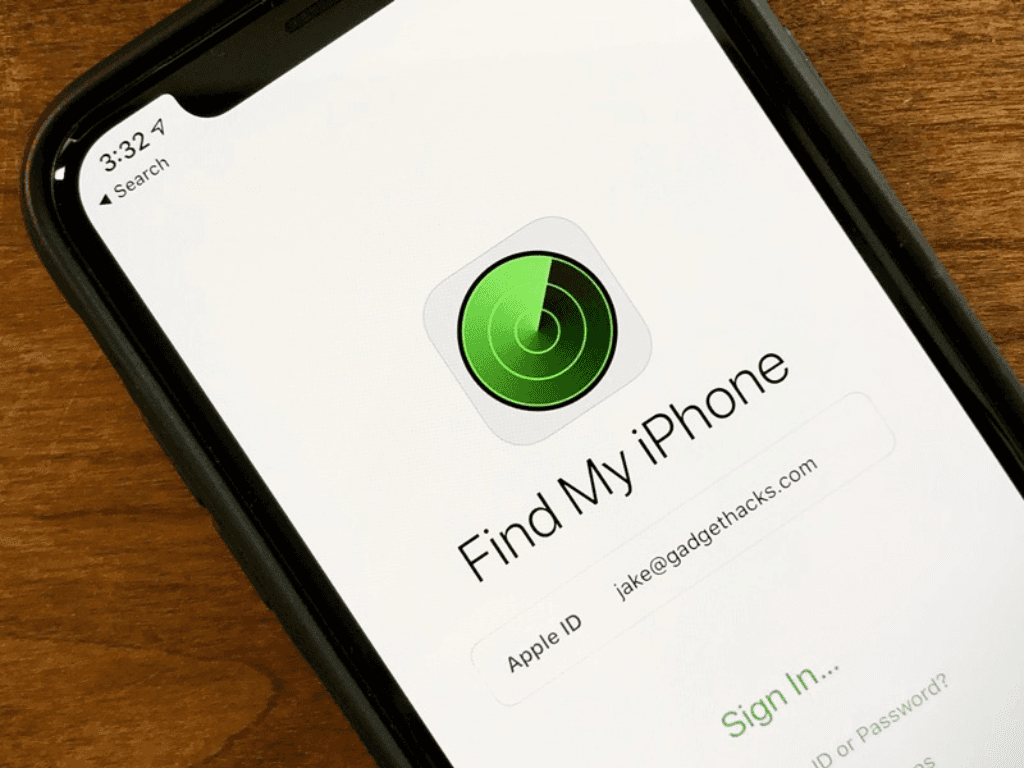
2. Chuẩn bị trước để "cứu nguy" khi cần tìm iPhone
Để đảm bảo bạn có thể cứu nguy bằng cách dùng Find My app khi cần, hãy thiết lập các bước sau:
- Kích hoạt tính năng Find My iPhone và Find My Network trên máy:
- Vào Cài đặt (Settings) > [Tên của bạn] > Tìm (Find My).
- Chạm vào Tìm iPhone của tôi (Find My iPhone) và đảm bảo tùy chọn này được bật.
- Bật Mạng Tìm (Find My network) để thiết bị có thể được định vị ngay cả khi offline hoặc đang ngủ.
- Bật Chia sẻ vị trí và cho phép sử dụng vị trí chính xác:
- Trong mục Tìm (Find My), chọn Chia sẻ vị trí của tôi (Share My Location) nếu bạn muốn gia đình hoặc bạn bè cũng có thể tìm thấy bạn.
- Đảm bảo dịch vụ vị trí được bật cho ứng dụng Find My trong Cài đặt > Quyền riêng tư & Bảo mật > Dịch vụ định vị.
- Thiết lập thiết bị tin cậy, lưu mật khẩu iCloud cẩn thận: Bạn sẽ cần Apple ID và mật khẩu để đăng nhập vào Find My từ một thiết bị khác hoặc trên iCloud.com. Hãy đảm bảo bạn có thông tin này ở nơi an toàn.
- Cài đặt “Gửi vị trí sau cùng” để phòng khi máy hết pin: Trong phần Tìm iPhone của tôi, bật tùy chọn Gửi vị trí sau cùng (Send Last Location). Điều này giúp thiết bị tự động gửi vị trí của nó đến Apple ngay trước khi pin cạn kiệt.
3. Cách dùng Find My app để định vị iPhone khi bị mất
Khi iPhone của bạn bị mất, đây là cách sử dụng Find My iPhone hiệu quả nhất:
- Truy cập Find My app từ một thiết bị Apple khác (iPhone, iPad, Mac) hoặc vào iCloud.com:
- Nếu có thiết bị Apple khác, mở ứng dụng Find My trên đó.
- Nếu không, truy cập trang web của Apple từ bất kỳ trình duyệt web nào.
- Đăng nhập bằng Apple ID đã đăng ký trên thiết bị bị mất: Hãy sử dụng chính Apple ID mà bạn đã đăng nhập trên chiếc iPhone bị mất.
- Chọn Devices (Thiết bị) → chọn iPhone cần tìm: Sau khi đăng nhập, ứng dụng/trang web sẽ hiển thị danh sách tất cả các thiết bị Apple của bạn. Chọn chiếc iPhone bạn muốn tìm.
- Hiển thị vị trí gần nhất trên bản đồ (nếu máy còn kết nối mạng hoặc Bluetooth): Vị trí của iPhone sẽ xuất hiện trên bản đồ. Nếu iPhone đang online, bạn sẽ thấy vị trí hiện tại. Nếu offline, bạn sẽ thấy vị trí cuối cùng được ghi nhận hoặc vị trí qua mạng lưới Find My. Đây là cách sử dụng ứng dụng Tìm trên iPhone cơ bản nhất.
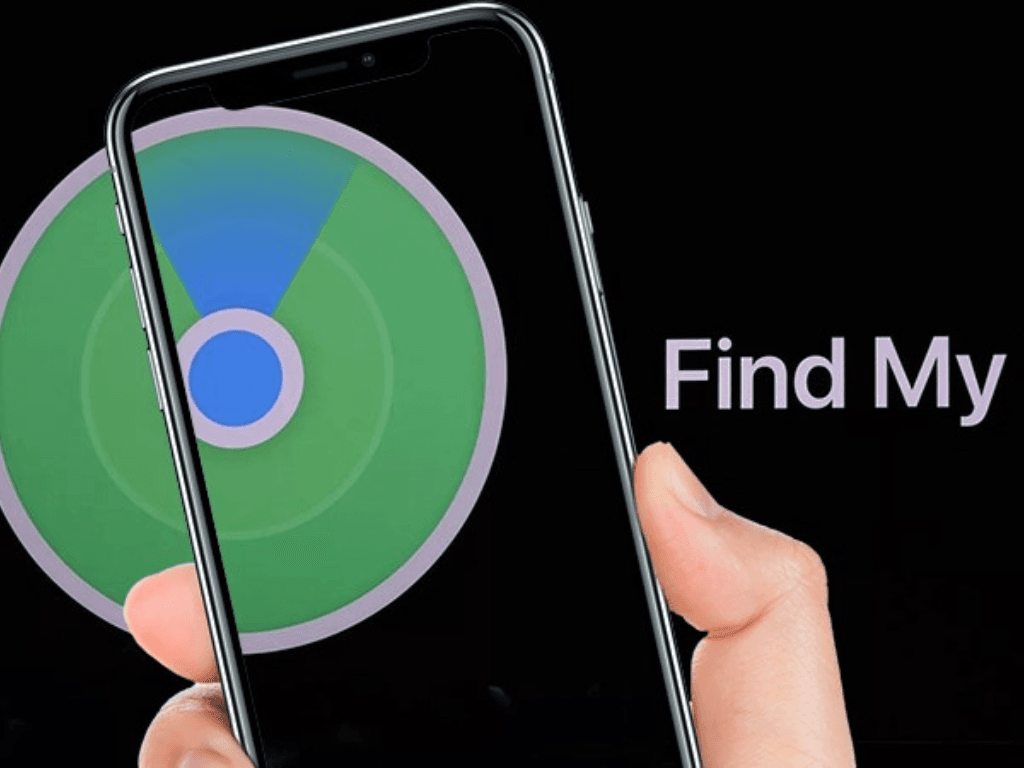
4. Những tính năng “cứu nguy” chỉ với vài cú chạm
Ngoài việc định vị, cách dùng Find My app còn có nhiều tính năng quan trọng khác giúp bảo vệ thông tin và tăng khả năng tìm lại thiết bị:
- Phát âm thanh (Play Sound): Nếu bạn nghĩ iPhone đang ở gần (ví dụ: trong nhà, dưới gầm ghế), chọn tính năng "Phát âm thanh". Thiết bị sẽ đổ chuông lớn (ngay cả khi ở chế độ im lặng) để giúp bạn tìm thấy.
- Đánh dấu thiết bị bị mất (Mark As Lost): Khi kích hoạt tính năng này, iPhone của bạn sẽ bị khóa từ xa bằng mật mã. Bạn có thể hiển thị một thông điệp tùy chỉnh trên màn hình khóa (ví dụ: số điện thoại liên lạc của bạn) để người nhặt được có thể trả lại. Đồng thời, Apple Pay cũng sẽ bị vô hiệu hóa. Đây là một bước quan trọng trong cách sử dụng Find My iPhone.
- Xóa thiết bị (Erase iPhone): Đây là biện pháp cuối cùng khi bạn tin rằng không thể lấy lại được iPhone và muốn bảo vệ dữ liệu cá nhân. Khi chọn "Xóa thiết bị", tất cả dữ liệu trên iPhone sẽ bị xóa vĩnh viễn. Sau khi xóa, bạn sẽ không thể định vị thiết bị nữa.
- Chỉ đường tới vị trí thiết bị qua Apple Maps: Ứng dụng Find My sẽ cung cấp tùy chọn "Chỉ đường" để dẫn bạn đến vị trí gần nhất của thiết bị thông qua Apple Maps.
5. Mẹo nâng cao và lưu ý khi sử dụng Find My app
Để tối ưu cách dùng Find My app và bảo vệ thiết bị của bạn một cách tốt nhất, hãy ghi nhớ những mẹo và lưu ý sau:
- Tải ứng dụng Find My từ App Store nếu bị xóa: Mặc dù là ứng dụng mặc định, đôi khi người dùng có thể vô tình xóa nó. Hãy đảm bảo bạn có ứng dụng này trên các thiết bị Apple khác của mình.
- Dùng Find My để định vị cả AirPods, Apple Watch, MacBook và AirTag: Ứng dụng Find My không chỉ dành riêng cho iPhone mà còn mở rộng khả năng tìm kiếm cho AirPods, Apple Watch, MacBook và đặc biệt là AirTag – một thiết bị theo dõi nhỏ gọn có thể gắn vào bất cứ vật dụng nào.
- Báo mất máy với nhà mạng và công an nếu cần: Trong trường hợp iPhone bị mất cắp, ngoài việc sử dụng Find My app, bạn nên liên hệ với nhà mạng để khóa SIM và báo cáo với cơ quan công an địa phương để được hỗ trợ.
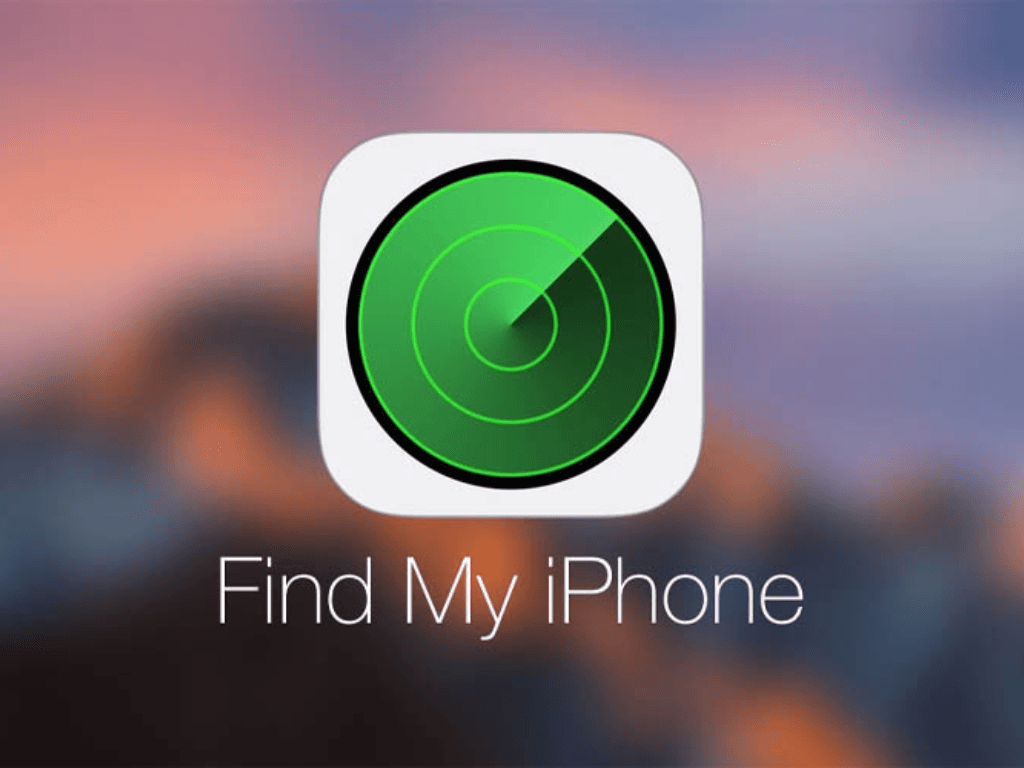
Việc hiểu rõ và thành thạo cách dùng Find My app là một biện pháp chủ động giúp bạn bảo vệ chiếc iPhone và dữ liệu cá nhân của mình. Hãy dành vài phút để thiết lập các tính năng cần thiết ngay hôm nay để sẵn sàng ứng phó trong mọi tình huống nhé.
